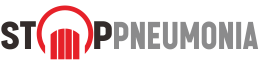Tombol “Spasi” (Spacebar) pada keyboard Microsoft Word memiliki fungsi yang cukup sederhana, yaitu untuk membuat spasi antara kata-kata atau karakter-karakter dalam dokumen Word. Ketika Kamu menekan tombol spasi, kursor akan maju ke depan satu spasi, memisahkan kata atau karakter sebelumnya dengan yang berikutnya.
Tulisan tanpa spasi sulit dibaca dan memahami. Hal ini karena kurangnya pemisahan antara kata-kata membuat teks menjadi sulit diproses oleh otak manusia. Pada umumnya, spasi antara kata-kata memungkinkan pembaca untuk dengan mudah mengidentifikasi dan memahami struktur kata-kata dalam teks.
Jika Kamu ingin memperbaiki tulisan di Microsoft Word yang tidak memiliki spasi antara kata-kata, Kamu bisa menggunakan fitur pencarian dan ganti untuk menemukan dan mengganti teks tersebut dengan versi yang sudah diperbaiki.
Berikut cara memperbaiki tulisan di word yang tidak ada spasinya:
- Buka Dokumen Word: Buka dokumen Word yang berisi teks yang ingin Kamu perbaiki.
- Buka Fitur Pencarian dan Ganti: Untuk membuka fitur ini, Kamu dapat menekan tombol “Ctrl + H” pada keyboard, atau Kamu juga dapat menemukannya di tab “Berkamu” > “Temukan” > “Ganti” (tergantung pada versi Word yang Kamu gunakan).
- Masukkan Teks yang Ingin Diperbaiki: Di kolom “Temukan”, masukkan teks yang tidak memiliki spasi antara kata-kata yang ingin Kamu perbaiki.
- Masukkan Teks yang Diperbaiki: Di kolom “Ganti dengan”, masukkan teks yang sama dengan teks di atas, tetapi sudah diberi spasi antara kata-kata yang sesuai.
- Pilih Opsi Penggantian: Kamu dapat memilih untuk mengganti setiap insiden tanpa memerlukan konfirmasi, atau Kamu dapat memeriksanya satu per satu terlebih dahulu sebelum mengganti. Pilih opsi yang sesuai dengan kebutuhan Kamu.
- Klik “Ganti” atau “Ganti Semua”: Jika Kamu ingin mengganti satu per satu, klik “Ganti” setiap kali menemukan kesalahan. Jika Kamu yakin dengan perubahan yang akan dilakukan, klik “Ganti Semua” untuk mengganti semua insiden sekaligus.
- Periksa Hasilnya: Setelah Kamu selesai mengganti teks, periksa kembali dokumen untuk memastikan bahwa perbaikan telah dilakukan dengan benar.
Penggunaan tulisan tanpa spasi biasanya terbatas pada situasi-situasi khusus di mana pembaca diharapkan untuk memahami teks dengan konteks yang sudah diketahui sebelumnya, seperti dalam kode pemrograman atau dalam pesan singkat di media sosial. Dalam konteks ini, tulisan tanpa spasi dapat digunakan untuk menghemat ruang atau mencapai tujuan estetika tertentu.
Namun demikian, untuk kebanyakan jenis teks, termasuk tulisan-tulisan panjang atau yang memerlukan pemahaman yang mendalam, penting untuk menggunakan spasi antara kata-kata agar pembaca dapat membaca dan memahami teks dengan mudah.
Itulah cara memperbaiki tulisan di word yang tidak ada spasinya. Dengan menggunakan fitur pencarian dan ganti ini, Kamu dapat dengan cepat dan mudah memperbaiki teks yang tidak memiliki spasi antara kata-kata di Microsoft Word.